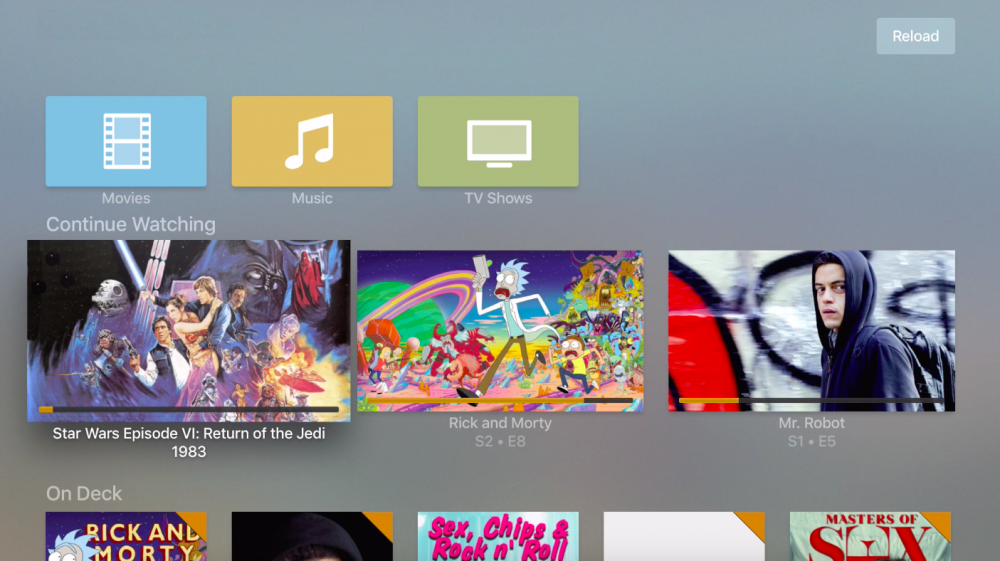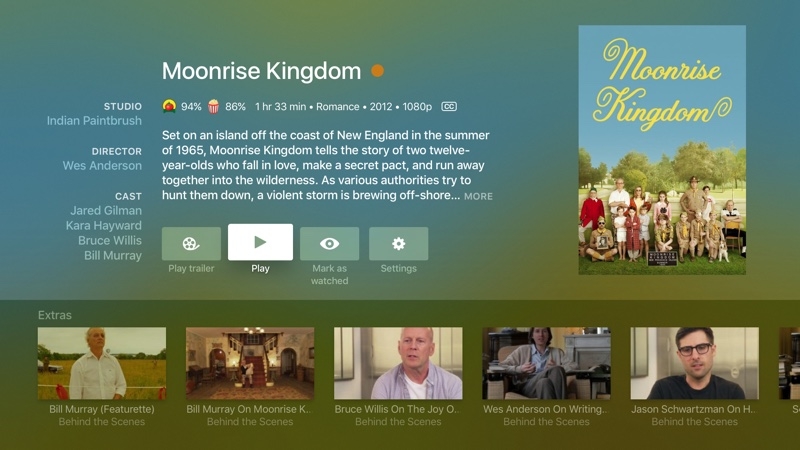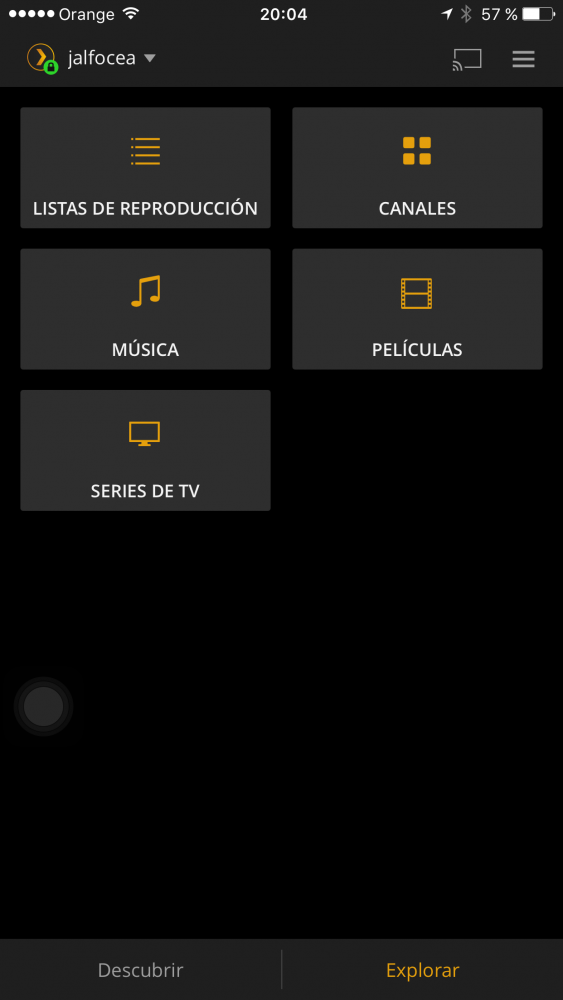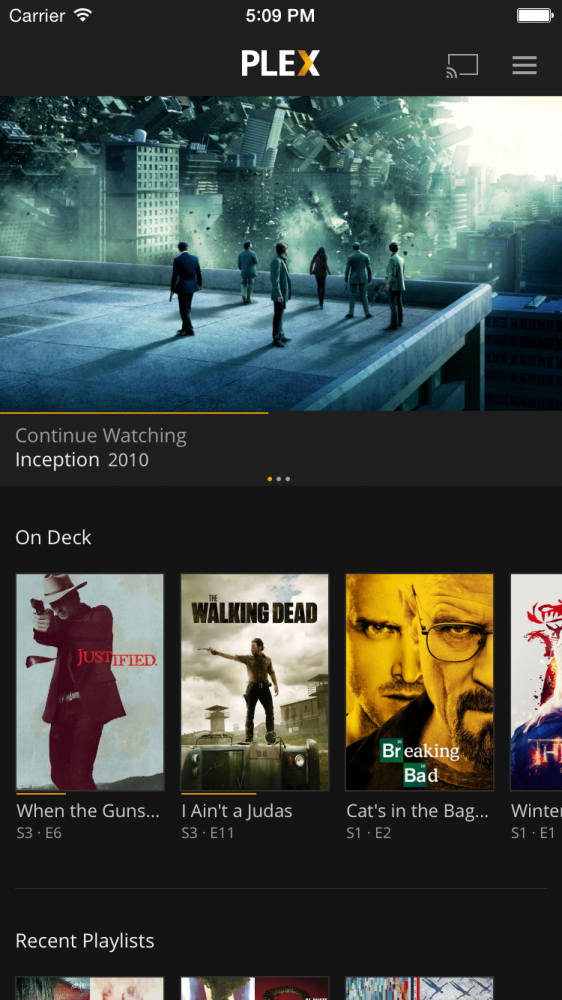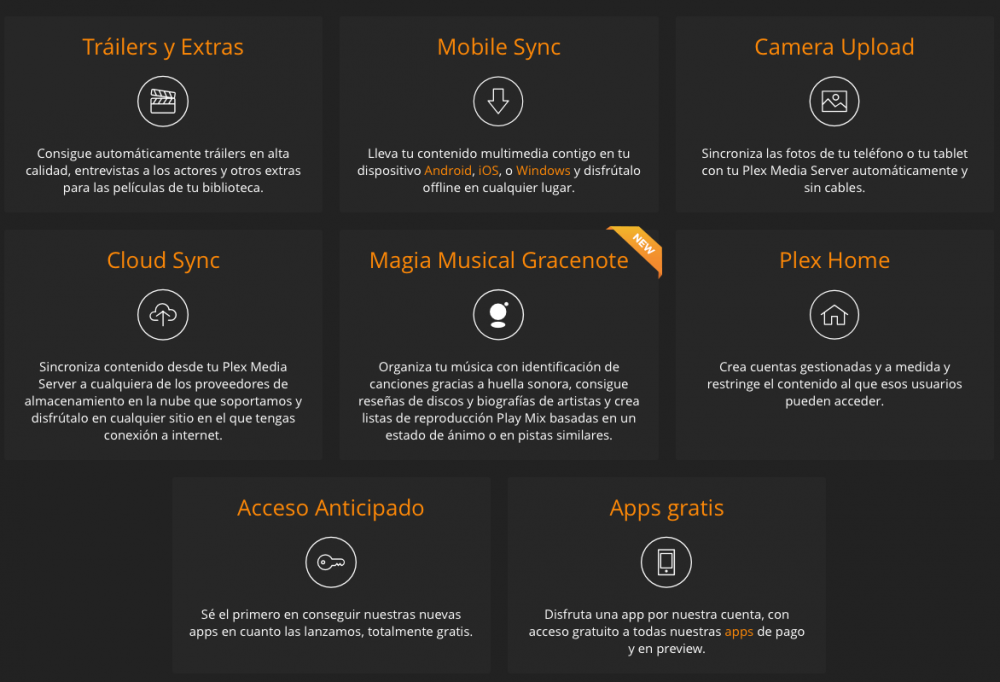आभार मानण्यापूर्वी कधीही संग्रहित केलेले आपले सर्व चित्रपट, मालिका, संगीत आणि फोटोंचा आनंद घेण्यासाठी सज्ज व्हा Plex, अशी प्रणाली जी आपली सर्व मल्टीमीडिया सामग्री एका साध्या इंटरफेस, गुळगुळीत ऑपरेशन आणि a समृद्ध »वापरकर्त्याच्या अनुभवाद्वारे ट्रेवर ठेवते. येथे माझा अनुभव आहे Plex, आणि आपण काय विचार करता ते मला सांगाल.
अलीकडे पर्यंत, आपण आपल्या संगणकावर किंवा आपल्या हार्ड ड्राईव्हवर बर्याच मालिका, चित्रपट, प्रोग्राम इत्यादी संग्रहित केल्या आहेत आणि जेव्हा आपल्याला एखादा बघायचा असेल तेव्हा आपण ते शोधून त्या प्लेअरमध्ये उघडायचे. असे म्हणायचे आहे की, आपण अनुभव उघडण्यासाठी आणि पाहण्यास मर्यादित होता, त्या अनुभवाला समृद्ध करण्यासाठी दुसरे काहीही नव्हते. आणि सावध रहा! एखादा चित्रपट पाहण्याच्या अर्ध्या भागावर थांबला नाही, कारण नंतर थोडक्यात वेळ वाया घालवला आणि तुम्ही जिंकता तेव्हा तुम्हाला नेमका क्षण शोधावा लागला. तो आम्हाला ऑफर करतो Plex हे पूर्णपणे भिन्न आहे, आपल्या आयफोनवर, आपल्या आयपॅडवर, आपल्या आयपॉड टचवर किंवा आपल्या चौथ्या पिढीतील Appleपल टीव्हीवर एक "खरेतर" मीडिया सेंटर ".
Plex यात क्लायंट-सर्व्हर आर्किटेक्चर आहे, मला दोन अनुप्रयोगांच्या विरूद्ध स्पष्ट करा. सर्व्हर एकीकडे, प्लेक्स मीडिया सर्व्हर, आमच्या सर्व सामग्रीची "सेवा" देण्याचा आणि अनुभव न जुळवणारा आवश्यक सर्वकाही डाउनलोड करणार्या कोणाकडे जबाबदारी आहे. दुसरीकडे, ग्राहक, म्हणजेच IOS आणि Appleपल टीव्हीसाठी प्लेक्स अॅप्स, ज्याद्वारे आम्ही आमच्या सर्व सामग्रीमध्ये प्रवेश करू आणि पाहू शकतो.
मी तुम्हाला माझे विशिष्ट प्रकरण सांगतो:
- मी माझ्या आयपॅडवर, आयफोनवर आणि Appleपल टीव्ही 4 वर प्लेक्स स्थापित केले.
- मी माझ्या मॅक मिनीवर प्लेक्स मीडिया सर्व्हर स्थापित केला.
- माझे चित्रपट आणि मालिका टाइम कॅप्सूलमध्ये संग्रहित आहेत
स्टेप बाय स्टेप: प्लेक्स स्थापित करणे
प्रथम होईल प्लेक्स वेबसाइटला भेट द्या आणि आमच्यासाठी वापरकर्ता खाते तयार करा. एकदा आम्ही ते पूर्ण केल्यावर स्पर्श करा प्लेक्स मीडिया सर्व्हर डाउनलोड करा आमच्या मॅक वर.
डाउनलोड केलेला अनुप्रयोग उघडा आणि "अॅप्लिकेशन्स फोल्डरमध्ये हलवा" बटण दाबा, जेणेकरून अॅप आपल्या मॅकवरील अनुप्रयोग फोल्डरमध्ये जाईल. पुढे, प्लेक्स वेबसाइट उघडेल: लॉग इन करा किंवा आपण त्यांना आधी हॅक न केल्यास नोंदणी करा .
येथून प्रक्रिया अगदी सोपी आहे, आपण फक्त सूचित चरणांचे अनुसरण केले पाहिजे:
- आपण प्रवेश करता तेव्हा आपल्या सर्व्हरला सहजतेने ओळखण्यासाठी नाव द्या.
- आपण चेक केलेल्या त्याच स्क्रीनवर आपल्याला दिलेले दोन पर्याय सोडा (आपण इच्छित असल्यास). प्रथम आपण स्थानिक नेटवर्कच्या बाहेरून प्रवेश करू शकता, उदाहरणार्थ, आपण प्रवास करत असल्यास; दुसर्यासह आपण विकासकांना सेवा सुधारणे सुरू ठेवण्यास मदत करा.
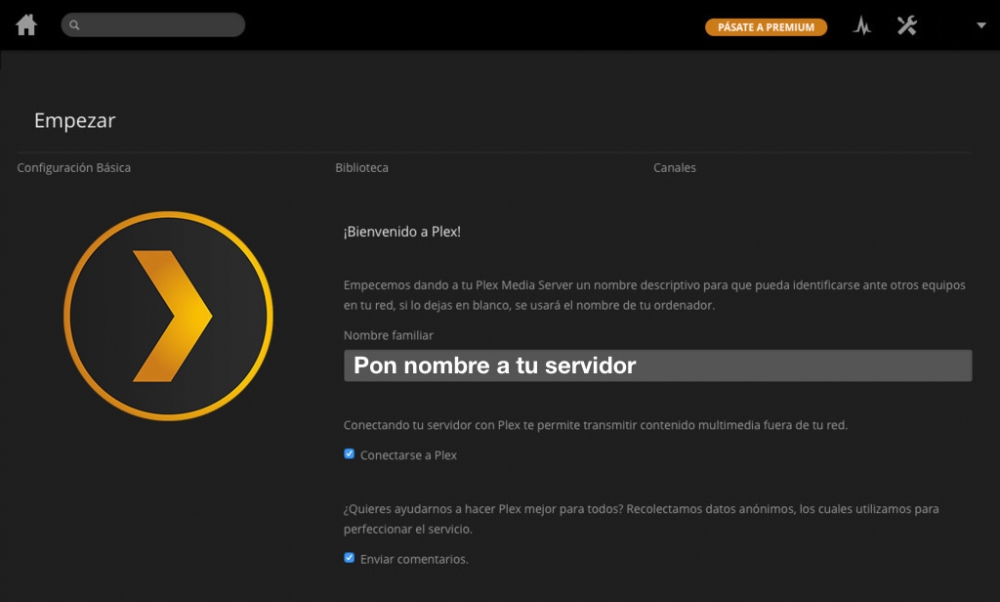
हे केले, चांगले येते, आपली सामग्री लायब्ररीत व्यवस्थापित करा, आणि हे खरोखर सोपे आहे, होय, प्रत्येक लायब्ररीमध्ये फक्त एक प्रकारचा माध्यम असू शकतो: चित्रपट, संगीत, फोटो, मालिका किंवा मुख्य व्हिडिओ.
- नवीन लायब्ररी तयार करण्यासाठी ग्रंथालय जोडा दाबा.
- सामग्रीचा प्रकार निवडा, उदाहरणार्थ टीव्ही मालिका.
- त्या लायब्ररीला एक नाव द्या (मी ते गुंतागुंत केले नाही, मी त्याला "मालिका" म्हटले आहे).
- लायब्ररीसाठी भाषा निवडा.
- पुढील दाबा.
- आपल्याला पाहिजे तितके फोल्डर्स आपल्या मॅकच्या डिस्कवर किंवा कोणत्याही बाह्य ड्राइव्हवर शोधून जोडा. नंतरच्या प्रकरणात, ते नेहमी मॅकशी कनेक्ट केलेले असणे आवश्यक आहे.
- जेव्हा आपण पूर्ण कराल, तेव्हा "लायब्ररी जोडा" दाबा आणि जेव्हा प्लेक्स आपली सर्व सामग्री पाहतील तेव्हा आपण इतर माध्यमांमधून लायब्ररी जोडणे सुरू ठेवू शकता, उदाहरणार्थ, जर आपण मालिका सुरू केली असेल तर आता चित्रपटांना लाथ मारा.
आता काम करू द्या Plex, आपल्याकडे असलेल्या सामग्रीवर अवलंबून प्रक्रियेस काही तास लागू शकतात. हे संपल्यावर, आपण स्वतः आनंद घेऊ शकता.
Appleपल टीव्हीवरील प्रॉलेक्स
Plex हे एक विनामूल्य अनुप्रयोग आहे. आपल्याला फक्त आपल्या Appleपल टीव्ही 4 च्या अॅप स्टोअरमधून स्थापित करावे लागेल, ते उघडावे, आपले वापरकर्तानाव आणि संकेतशब्द आणि व्हॉईलासह स्वत: ला ओळखावे! आपली सर्व सामग्री आपल्या टीव्ही स्क्रीनवर दिसून येईल.
मुख्य स्क्रीन आपल्याला आपली सर्व लायब्ररी (आपण यापूर्वी तयार केलेली) तसेच आपण जोडलेली सर्वात अलीकडील सामग्री किंवा आपण काय पहात आहात हे दर्शवेल जेणेकरून आपण जिथे सोडले तिथे थेट जाऊ शकता.
मला आवडते असे एक विचित्र वैशिष्ट्य म्हणजे जेव्हा आपण एखाद्या चित्रपटात किंवा मालिकेत प्रवेश करता तेव्हा स्क्रीनवरील सर्व माहिती व्यतिरिक्त, आपण पार्श्वभूमीमध्ये त्याचे साउंडट्रॅक ऐकू शकाल.
याव्यतिरिक्त, आपण बरीच निकष, शैली, दशक, वर्ष, दिग्दर्शक, नायक, देश इत्यादींवर आधारित आपल्या सर्व सामग्रीमध्ये प्रवेश करू शकता.
आयफोन आणि आयपॅडवरील प्लेक्स
च्या संदर्भात Plex iOS डिव्हाइसेससाठी, त्याचे ऑपरेशन अगदी सोपे आहे: अॅप स्टोअर वरून विनामूल्य अॅप डाउनलोड करा, आपण ते उघडता, आपण स्वत: ला ओळखता आणि तेथे आपल्याकडे आपली सामग्री आहे, तथापि, त्यात एक खासियत आहे की ती केवळ प्रोजेक्टसाठी "रिमोट कंट्रोल" म्हणून कार्य करते, उदाहरणार्थ, Chromecast किंवा मागीलच्या Appleपल टीव्हीवर पिढ्या, म्हणजेच, आपण आपल्या आयपॅडवर चित्रपट पाहू शकत नाही जोपर्यंत आपण purchase 4,99 ची एकच खरेदी करत नाही, जो आपला व्यवस्थित इंटरफेस आणि चांगले ऑपरेशन दिले तर काहीच वाईट नाही.
प्लेक्स पास
आणि जर आपणास त्यातून जास्तीत जास्त फायदा घ्यायचा असेल तर काहीतरी म्हणतात प्लेक्स पास, month 4,99 च्या एकाच देयकासाठी प्रतिमाह € 149,99 ते आजीवन खात्यापर्यंतची सदस्यता. प्लेक्स पासद्वारे आपण या सर्व गोष्टींचा आनंद घेऊ शकता:
निष्कर्ष
Plex कोणत्याही डिव्हाइसवरून आमच्या सर्व मल्टीमीडिया सामग्रीचा आनंद घेण्यासाठी हे एक उत्कृष्ट समाधान आहे. बाजारावर हे एकमेव नाही, त्याच शैलीचे इतर निराकरण देखील आहेत, परंतु भिन्न आहेत.
नावे:
- वेगवान संकालन
- खूप स्वच्छ इंटरफेस
- सामग्रीची स्वयंचलित क्रमवारी (उदाहरणार्थ मालिकेचे हंगाम)
- विविध फिल्टरिंग पर्याय
- आपल्या सामग्रीसाठी बर्याच अतिरिक्त माहिती
विरुद्ध:
- आपल्याकडे असा संगणक असणे आवश्यक आहे जिथे आपण स्थापित केलेला प्लेक्स मीडिया सर्व्हर चालू केला आहे, अन्यथा आपण सामग्रीमध्ये प्रवेश करण्यास सक्षम राहणार नाही.
- आयफोन किंवा आयपॅडवर आपली सामग्री पाहण्यास कमीतकमी एक अॅप-मधील खरेदी आवश्यक आहे, जी इतर सेवांमध्ये विनामूल्य आहे.
अधिक माहिती | Plex